Как скачать Dropbox, загрузить файл через программу и увеличить место на Дропбокс бесплатно

Скачиваем Дропбокс
В данной статье я продолжу обзор замечательного сервиса для облачного хранения данных — Dropbox.com и опишу пользование им при помощи специального приложения для ПК (Windows/Macintosh/Linux) или мобильного телефона.
После того как вы зарегистрировались на Дропбоксе и освоились в аккаунте, можно скачать программу к себе на компьютер (телефон).
Ваша операционная система определится автоматически (во всяком случае, так должно быть).
Как скачать Dropbox: заходим сюда и щёлкаем на большую синюю кнопку:
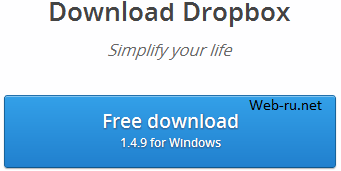
Переход к скачиванию программы
После этого загрузка сразу же начнётся (будет грузиться .exe-файл). Ждём её завершения и запускаем этот файл.
Установка программы Dropbox на Windows
После двойного щелчка мышкой на скачанный установщик начнётся инсталляция приложения. Проходит она довольно быстро. По ходу установки будет предложено выбрать некоторые опции.
Например, какой тип установки выбрать. Рекомендую выбрать Advanced (продвинутый):

Тип установки Дропбокс
При данном типе установки есть возможность выбрать путь к папке, которая будет являться «образом» диска на сервисе Dropbox:
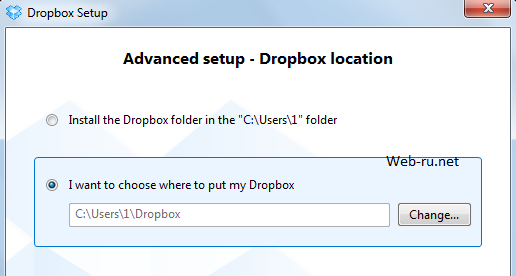
Куда устанавливать
Также, следует выбрать, какую папку на своём компьютере синхронизировать с Dropbox (можно вообще синхронизировать весь компьютер). На самом деле, это всё большого значения не имеет, можно выбрать ту же папку, в которую установили программу (жмём Selective Sync…):

Что синхронизировать
Кстати, при установке программы будет сразу предложено сделать Upgrade:

Дропбокс Upgrade
Но для начала хватит и 2 Гб. К тому же увеличить место на Dropbox до 18 Гб можно и бесплатно. Об этом — далее в статье.
В случае, если вы успешно скачали и установили Dropbox, можно будет увидеть новый ярлык программы на рабочем столе Windows.
С программой на этом всё, теперь можно запускать её (по умолчанию вообще стоит автозапуск — приложение загружено в трей (иконка в правом нижнем углу)). Также всегда есть возможность сделать кой-какие настройки. Для этого следует кликнуть п.к.м. по иконке в трее и выбрать «Preferences…». Выскочит такое меню:
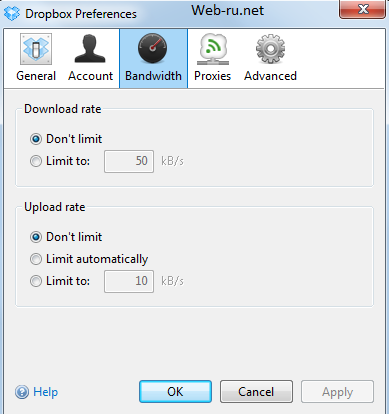
Настройки приложения для Windows
— тут можно ограничить скорость загрузки/скачивания файлов, включить/отключить автозапуск программы, «отсоединить» данный компьютер от своего аккаунта на сервисе и др.
Как загрузить файл на Dropbox через программу
Здесь всё очень просто и аналогично загрузке через приложение Яндекс.Диск.
Находим папку Дропбокса — проще всего кликнуть правой кнопкой мышки по иконке в трее и выбрать «Open Dropbox folder». В открывшейся директории мы уже можем создавать новые папки, загружать в неё файлы и делать всё, что обычно привыкли делать с обычными папками и файлами у себя на компьютере.
Как увеличить место на Dropbox бесплатно?
Наверное, это вечный вопрос, которые задают пользователи облачных хранилищ данных Для начала Дропбокс предлагает 7 способов для этого (https://www.dropbox.com/gs):
- Пройти их «тур»
- Скачать программу Dropbox на компьютер (уже сделано)
- Загрузить файлы через эту программу
- Поставить это приложение и на другие компьютеры (т.е. прикрепить тот же аккаунт на сервисе к разным компьютерам)
- «Расшарить» папку. Для этого на домашней странице аккаунтанаходим папку «Shared», кликаем по ней п.к.м.:
Share folder
выбираем «Shared folder options» и в открывшемся окошке вводим Email’ы тех, с кем хотим поделиться содержимым данной папки. Можно пригласить друзей из Facebook.
- Пригласить людей по специальной реферальной ссылке. Как только приглашённый человек зарегистрируется и установит приложение от Dropbox, то и он, и пригласивший его — получат по 500 Мб свободного места. Пользуясь случаем — приглашаю вас.
- Установить Дропбокс себе на мобильное устройство.
Но это не ещё не все способы увеличить место на Dropbox. Здесь описаны несколько приёмов получить дополнительно по 125 Мб за:
- Подключение вашего аккаунта Twitter’а к аккаунту Дропбокса.
- То же самое с Facebook
- Зафолловить данный сервис в Твиттере
- Рассказать, за что вы любите их:
Признание в любви
Таким образом, несколько увеличить объём свободного места не так уж и сложно. Используйте это!
В следующей статье расскажу, как получать прямые ссылки на файлы в Dropbox.
 Как отключить/включить куки в браузерах Firefox, Explorer, Opera, Chrome. Должны ли быть куки отключены?Это дополнение к статье о просмотре и удалении cookies в разных браузерах....
Как отключить/включить куки в браузерах Firefox, Explorer, Opera, Chrome. Должны ли быть куки отключены?Это дополнение к статье о просмотре и удалении cookies в разных браузерах.... SEO или SMO - что важнее? 1-е результаты опроса...йтов SMO и SMM (Social Media Marketing) практически бессмысленны, кто бы что ни
SEO или SMO - что важнее? 1-е результаты опроса...йтов SMO и SMM (Social Media Marketing) практически бессмысленны, кто бы что ни  Арбитраж траффика и как с ним работать?Есть в интернете торговля под названием Forex. Есть целая куча са...
Арбитраж траффика и как с ним работать?Есть в интернете торговля под названием Forex. Есть целая куча са... Бесплатная раскрутка сайта (блога) в поисковых системах...ренние факторы в поисковой раскрутке
Ранее я рассказывал, что в общем смысле под
Бесплатная раскрутка сайта (блога) в поисковых системах...ренние факторы в поисковой раскрутке
Ранее я рассказывал, что в общем смысле под  Лёгкий способ поставить поиск от Google на свой сайтВ продолжение предыдущей статьи про поиск картинок на сайте с помо...
Лёгкий способ поставить поиск от Google на свой сайтВ продолжение предыдущей статьи про поиск картинок на сайте с помо...







Спасибо, уже давно им пользуюсь, пока нравится.